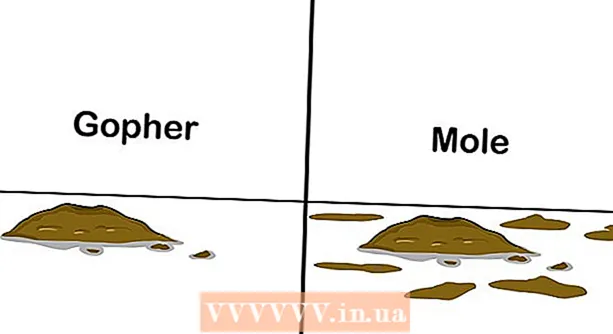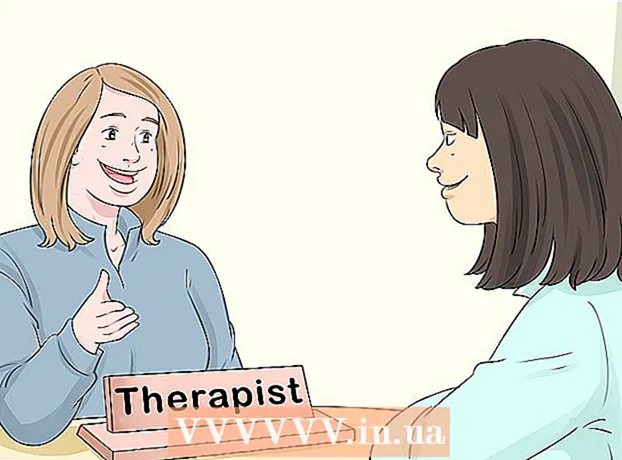Autorius:
Peter Berry
Kūrybos Data:
18 Liepos Mėn 2021
Atnaujinimo Data:
1 Liepos Mėn 2024

Turinys
Naudojant atskiras „iTunes“ paskyras, šiuo metu visos „Apple“ paslaugos sukasi apie kiekvieną „Apple ID“. „Apple ID“ paskyros kūrimo procesas yra panašus į ankstesnius „iTunes“ paskyros sukūrimo veiksmus, tik skirtingais pavadinimais. Norėdami sužinoti, kaip sukurti „Apple ID“ paskyrą kompiuteryje ar „iOS“ įrenginyje, atlikite toliau pateiktą 1 veiksmą.
Žingsniai
1 metodas iš 3: kompiuteryje
Atidarykite „iTunes“. Galite sukurti „Apple ID“ tiesiogiai „iTunes“ programoje. Kadangi „Apple“ nebenaudoja atskiros „iTunes“ paskyros, vartotojai turės sukurti „Apple ID“ ir prisijungti visuose atskiruose „Apple“ įrenginiuose.

Spustelėkite parduotuvės meniu. Meniu pasirinkite „Sukurti„ Apple ID “. Pirmiausia turite perskaityti ir sutikti su taisyklėmis ir nuostatomis, kad galėtumėte tęsti.
Užpildyti formą. Kai sutiksite su terminu, būsite nukreipti į formą, kad užpildytumėte paskyros informaciją. Turėsite pateikti galiojantį el. Pašto adresą, slaptažodį, saugos klausimą ir gimimo datą.
- Jei nenorite gauti naujienų iš „Apple“, galite panaikinti žymėjimą laukeliuose formos apačioje.
- Pastaba: jūsų nurodytas el. Pašto adresas turi būti galiojantis, kitaip paskyra nebus aktyvuota.

Užpildykite mokėjimo informaciją. Jei norite atlikti operaciją „iTunes“, turite įvesti galiojančią kredito kortelės informaciją. Net jei nenorite susieti kredito kortelės su savo sąskaita, reikia pateikti galimą mokėjimo formą. Po to mes vis tiek galime ištrinti kredito kortelės informaciją arba pritaikyti šio straipsnio pabaigoje paminėtą metodą.
Patvirtinkite savo paskyrą. Kai užpildysite formą, „Apple“ atsiųs patvirtinimo el. Laišką nurodytu adresu. Šiame el. Laiške yra nuoroda „Patvirtinti dabar“ su paskyros aktyvinimo efektu. Gali praeiti kelios minutės, kol gausite el. Laišką.- Patvirtinimo puslapyje, kuris atsidaro spustelėjus nuorodą, įveskite savo el. Pašto adresą ir slaptažodį formoje. Šis el. Pašto adresas bus nauja „Apple ID“ paskyra, kurią turėsite naudoti kiekvieną kartą prisijungdami.
2 metodas iš 3: „iPhone“, „iPad“ ar „iPod Touch“
Atidarykite programą „Nustatymai“. Ši programa paprastai yra pagrindiniame ekrane. Slinkite žemyn ir bakstelėkite parinktį „iTunes & App Stores“.
Įsitikinkite, kad esate prisijungę. Jei įrenginys yra prisijungęs naudodamas esamą „Apple ID“, turite atsijungti, kad sukurtumėte naują paskyrą. Norėdami tęsti, palieskite „Apple ID“ ir pasirinkite „Atsijungti“.
Spustelėkite „Sukurti naują„ Apple ID ““. Bus pradėtas paskyros kūrimo procesas.
Pasirinkite savo šalį. Prieš pradėdami turite pasirinkti šalį, kurioje bus naudojama paskyra. Jei daug keliaujate, turėtumėte pasirinkti gyvenamąją vietą. Prieš tęsdami perskaitykite ir sutikite su sąlygomis.
Užpildykite paskyros sukūrimo formą. Turite įvesti galiojantį el. Pašto adresą, slaptažodį, saugos klausimą ir gimimo datą.
Užpildykite mokėjimo informaciją. Jei norite atlikti operaciją „iTunes“, turite įvesti galiojančią kredito kortelės informaciją. Net jei nenorite susieti kredito kortelės su savo sąskaita, reikia pateikti galimą mokėjimo formą. Po to mes vis tiek galime ištrinti kredito kortelės informaciją arba pritaikyti šio straipsnio pabaigoje paminėtą metodą.
Patvirtinkite savo paskyrą. Kai užpildysite formą, „Apple“ atsiųs patvirtinimo el. Laišką nurodytu adresu. Šiame el. Laiške yra nuoroda „Patvirtinti dabar“ su paskyros aktyvinimo efektu. Gali praeiti kelios minutės, kol gausite el. Laišką.
- Patvirtinimo puslapyje, kuris atsidaro spustelėjus nuorodą, įveskite savo el. Pašto adresą ir slaptažodį formoje. Šis el. Pašto adresas bus nauja „Apple ID“ paskyra, kurią turėsite naudoti kiekvieną kartą prisijungdami.
3 metodas iš 3: sukurkite „Apple ID“ be kreditinės kortelės
Kompiuteryje arba „iOS“ įrenginyje atidarykite „App Store“. Pirmiausia turime atsisiųsti ir įdiegti bet kokią nemokamą programą, kad galėtume sukurti paskyrą nenaudodami kreditinės kortelės informacijos.
Raskite nemokamą programą. Bet kurią programą galite pasirinkti nemokamai. Pabandykite rasti reikiamą programą, kurią pirmiausia turėsite atsisiųsti. Jei to nepadarėte, tiesiog atsisiųskite bet kurią programą ir ištrinkite ją, kai ji bus baigta.
Įdiekite programas. Programos parduotuvės puslapio viršuje palieskite mygtuką „Nemokama“ ir būsite paraginti prisijungti prie „Apple ID“.
Spustelėkite arba spustelėkite „Sukurti„ Apple ID “. Kai būsite paraginti prisijungti prie paskyros, pasirinkite sukurti naują. Bus pradėtas paskyros kūrimo procesas.
Užpildyti formą. Pirmiausia turite sutikti su taisyklėmis ir nuostatomis, tada pasirodys paskyros sukūrimo forma. Peržiūrėkite anksčiau pateiktus metodus, kad sužinotumėte, kaip užpildyti šią formą.
Kaip mokėjimo parinktį pasirinkite „Nėra“. Skiltyje „Mokėjimo būdas“ turėsite parinktį „Nėra“. Tai yra vienintelis būdas sukurti „Apple ID“ nepateikiant kredito kortelės informacijos nuo nulio.
- „IPhone“ ar „iPod Touch“ gali tekti slinkti žemyn, kad rastumėte šį metodą.
Užbaikite paskyros kūrimo procesą. Kai užpildysite formą, formoje nurodytu adresu bus išsiųstas patvirtinimo el. Laiškas. Norėdami užbaigti procesą, turėsite sekti el. Laiške esančią nuorodą. skelbimas